Tasker er en fantastisk måde at automatisere handlinger på din Android-smartphone eller -tablet. Det kan gøre næsten alt, hvad du vil, når du først har fundet ud af, hvordan du bruger det. Indgangsniveauet for at bruge Tasker er lidt højt, men det er derfor, vi er her for at hjælpe.
I denne artikel vil vi vise dig 15 af de bedste og meget nyttige Tasker-profiler og hvordan du kan konfigurere dem på din enhed.
1. Hold skærmen tændt, når du bruger læsning af apps
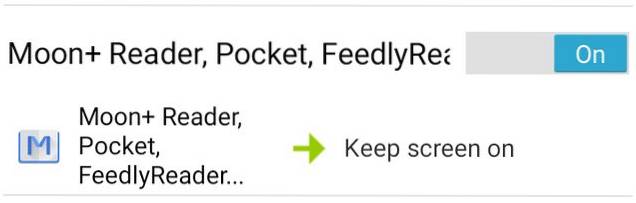
Denne opgave udløses, når du åbner en læse-app som Pocket eller en hvilken som helst anden app, du vælger. Tasker forhindrer skærmen i at gå ud, når denne opgave er aktiv.
Trin:
- Opret ny opgave (navngiv den “Hold skærmen tændt" eller noget i den stil).
- Tryk på “+”Knap, vælg“Skærm" og så "Vis timeout“.
- Forøg grænsen til det ønskede niveau, og gem opgaven.
- Gå til "Profil”Tryk derefter på plusikonet og vælg“Ansøgninger“.
- Vælg de applikationer, som du vil holde skærmen tændt for.
2. Start musikappen automatisk, når hovedtelefonerne er tilsluttet
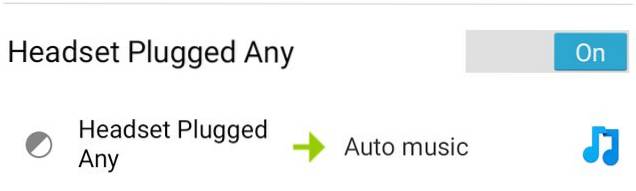
Dette starter simpelthen din musikafspiller, når du tilslutter et øretelefon.
Trin:
- Opret en ny profil, vælg “Stat" og så "Hardware“. Vælg “Headset tilsluttet“.
- Opret ny opgave, navngiv den, og vælg “starte applikation“
- Vælg din yndlingsmusik-app.
3. Sæt din telefon i lydløs tilstand ved at vende din telefon på hovedet
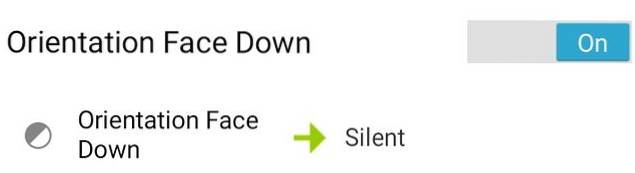
Dette er mest nyttigt, når du er i klassen eller i et møde og har brug for at slå din ringetone fra. Du kan gøre dette ved blot at dreje din enhed med forsiden nedad i stedet for at skulle åbne din telefon for at gøre det manuelt.
Trin:
- Gå til profil, og vælg derefter “Stat“,“Sensor”Og“Orientering”I den rækkefølge. Vælg “Ansigtet nedad”Fra rullemenuen.
- Opret ny opgave. Tryk på “+”Ikon, vælg lyd og derefter lydløs tilstand. Vælg “På”Eller“Vibrere“.
4. Automatisk roter skærm for bestemte apps
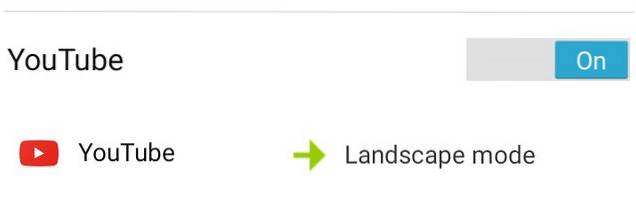
At se en video på YouTube eller bruge din Office-app gøres ofte bedst i liggende tilstand. Tasker kan skifte “Automatisk rotation”Tændes automatisk for dig, når du åbner appen.
Trin:
- Opret ny profil, vælg applikation, og vælg derefter din ønskede app.
- Opret en ny opgave, og tryk på “+”Ikon. Vælg "Skærm”Indstil derefter“Vis autotat" til PÅ.
5. Sluk for Android-låseskærmen på pålidelige placeringer
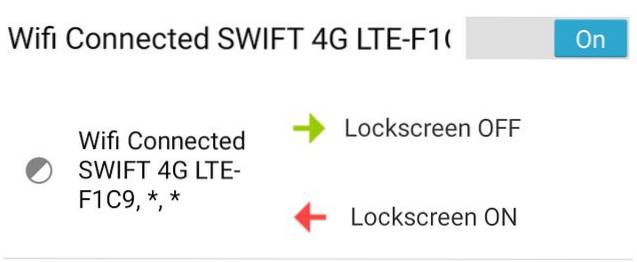
Det kan blive irriterende at fortsætte med at skulle låse din enhed op, når du er hjemme eller på arbejde og helt alene. Opsætning af denne opgave skifter låseskærmen af når du er tilsluttet en betroet wifi-forbindelse (f.eks. hjemme eller på arbejde) og tilbage på når ude. Du får brug for “Plugin til sikre indstillinger”Som du kan få fat i fra Google Play Butik.
Bemærk, at dette kun er for rootede Android-brugere, og hvis du bruger et mønster.
Trin:
Indgangsopgave
- Opret en indtastningsopgave (navngiv den “Låseskærm FRA“) Og tryk på“+”-Knappen.
- Vælg "Plugin“,“Sikker indstillinger”Og“Rodhandlinger”Den ordre. Indstil “Mønsterlås FRA“.
Afslut opgave
- Opret en indtastningsopgave (navngiv den “Låseskærm TIL“) Og tryk på“+”-Knappen.
- Vælg "Plugin“,“Sikker indstillinger”Og“Rød handlinger”Den ordre. Indstil “Mønsterlås TIL“.
Profil
- Lav ny. Vælg "Stat“,“Net”Og“Wi-Fi tilsluttet”I den rækkefølge.
- Indtast SSID for dit Wi-Fi-hjemmenetværk.
- Link til “Låseskærm FRA" Opgave.
- Langt tryk på profilen og tilføj en exitopgave. Vælg "Låseskærm TIL“.
6. Batteribesparende tilstand, når batteriet er lavt på din Android
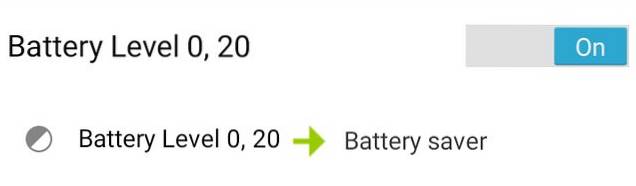
Når dit batteri er lavt, kan Tasker skifte for at aktivere en batterisparetilstand (ved at slå Wi-Fi fra, automatisk synkronisering osv.).
Trin:
- Gå til profil, derefter tilstand og vælg “Strøm“. Vælg “Batteriniveau”Og indstil det ønskede interval (lad os sige fra 0-20).
- Opret ny opgave, og tryk på “+”Ikon. Vælg "Net”Og slå Bluetooth fra, automatisk synkronisering, Wi-Fi fra og Mobildata fra (hvis det er tilgængeligt på din enhed).
7. Nattilstand eller Stille tid
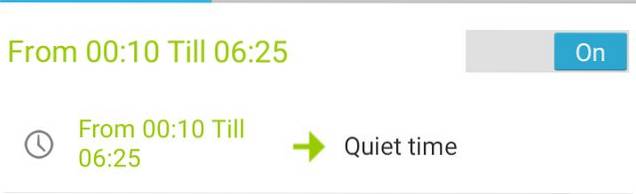
Spar batteri og undgå unødvendige forstyrrelser ved at slukke for WI-FI og sætte din telefon i lydløs tilstand om natten og igen tændt om morgenen.
Trin
- Opret en ny profil, og vælg tid. Vælg det ønskede tidsinterval (for eksempel fra 00:00 - 06:30).
- Opret en ny opgave, og tryk på "+”Ikon.
- Gå til "Lyd”Indstil derefter lydløs tilstand PÅ eller vibrere.
- Gå til "Net”Og drej automatisk synkronisering AF og Wi-Fi AF.
8. Sleep-timer
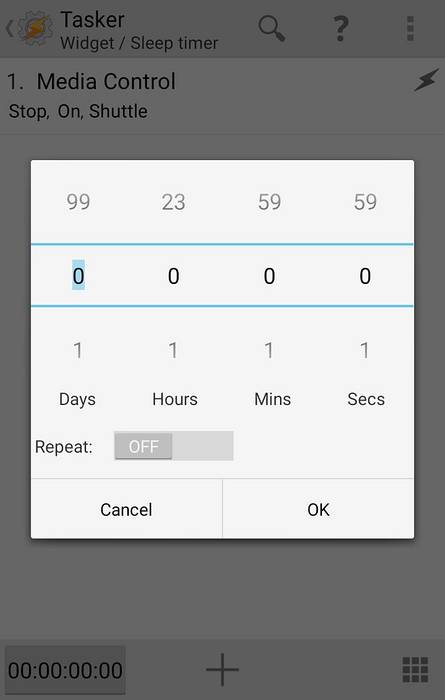
Nogensinde faldet i søvn, mens du kun lyttede til musik for at finde din musik stadig, når du vågner op? Nå, ikke længere. Tasker kan dræbe lydafspilning efter et bestemt tidspunkt.
Trin
- Opret ny opgave, og tryk på “+”-Knappen. Gå til "medier" derefter "Mediekontrol”Og vælg“Hold op”Under“cmd“. Vælg musikappen ved at trykke på det firkantede gitterikon nederst til højre.
- For at udløse denne handling skal vi bruge en indbygget funktion i Tasker. Gå til din widgets-menu, se efter opgave timer. Træk widgetten til din startskærm.
- Når du er der, vil det bede dig om at forbinde det til en opgave. Vælg “Sleep Timer”Opgave, du oprettede i det første trin.
9. Start den ene app efter den anden
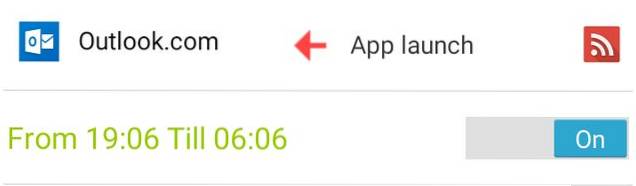
Normalt kan jeg godt lide at åbne min e-mail-app om morgenen og derefter tjekke min feed-læser for en hurtig morgenlæsning. Hvis du følger et lignende mønster, kan du automatisere lanceringen af den ene app efter den anden med Tasker.
Trin
- Opret ny profil. Gå til "Ansøgninger”Vælg derefter den første app.
- Opret ny opgave, og tryk på “+”Ikon. Vælg "App" derefter "Start app“. Vælg den app, du vil starte, efter at den første app er lukket.
- Til sidst skal du trykke længe på det andet appnavn og klikke på “gå til exit" mulighed.
10. Dæmp lysstyrke på bestemte tidspunkter
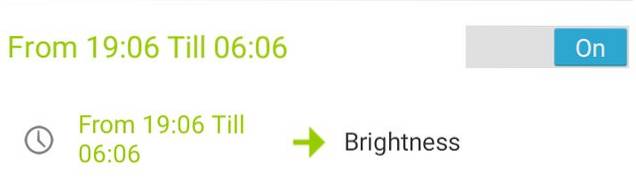
Om natten anbefales det normalt at holde lysstyrken på enhedens skærm på et rimeligt lavt niveau, så dine øjne ikke gør ondt. Tasker kan også tage sig af denne.
Trin
- Opret ny profil. Gå til "Tid”Og vælg det tidsinterval, hvor du vil sænke (eller øge) lysstyrken.
- Opret en ny opgave, og tryk på "+”Ikon. Gå til "Skærm" og så "Skærmens lysstyrke“. Vælg din foretrukne værdi.
11. Gæstetilstand
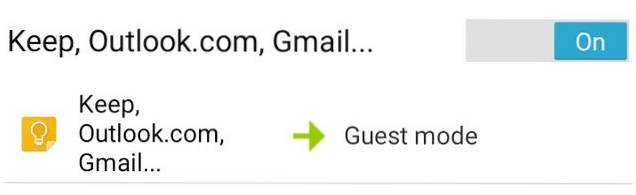
Hvis du opbevarer private ting på dine enheder og ikke ønsker, at andre skal have adgang til disse apps, kan du bruge Tasker til at oprette en gæstetilstand, så du ikke behøver at bekymre dig om, at nogen ser gennem dine private ting. Denne opgave omdirigerer appen til din startskærm i stedet for at starte applikationen.
Trin
- Opret ny profil. Gå til "Ansøgninger”Og vælg dine private apps.
- Opret en ny opgave, og tryk på “+”Ikon. Vælg "App" derefter "Gå hjem“.
12. Lås telefonen ved at ryste
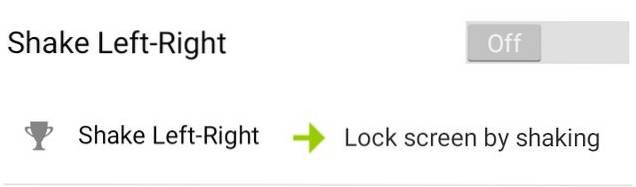
Hvad med at låse din telefon ved blot at ryste den? Tasker kan også gøre det.
Trin
- Opret en ny profil. Gå til "Begivenheder" og så "Sensor“. Vælg "Ryste”Og indtast dine præferencer for akse, følsomhed og varighed.
- Opret en ny opgave, og tryk på “+”Ikon. Klik på “Skærm" derefter "Systemlås“.
13. Lås bestemte apps på din Android
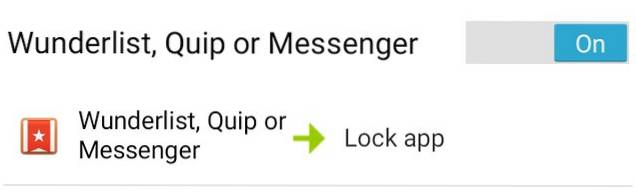
Du kan også låse dine private apps med tasker. Denne er ret ligetil. Alt du skal gøre er at vælge de apps, du vil låse, og derefter indtaste adgangskoden.
Trin
- Opret en ny profil. Gå til "Ansøgning”Og vælg de apps, du vil låse.
- Opret en ny opgave, og tryk på "+”-Knappen. Gå til "Skærm”Lås derefter og indtast adgangskoden. Når du har startet den valgte app, vil den bede dig om at indtaste koden, inden du kan bruge appen.
14. Send en nødbesked
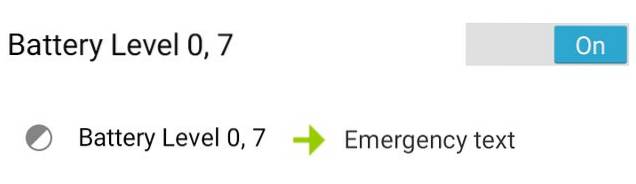
Tasker kan hjælpe med at sende en besked til en elsket, når du har lavt batteriniveau. Dette er nyttigt i tilfælde, hvor du muligvis ikke kan nås i et stykke tid og ønsker at holde familie og venner informeret.
Trin
- Opret en ny profil. Gå til “Stat" derefter "Strøm“. Vælg “Batteriniveau”Og indstil mellem 0 og 5%.
- Opret en ny opgave, og tryk på “+”Ikon. Gå til "telefon" derefter "Send SMS“. Indtast telefonnummer og besked.
15. Skift tapet automatisk
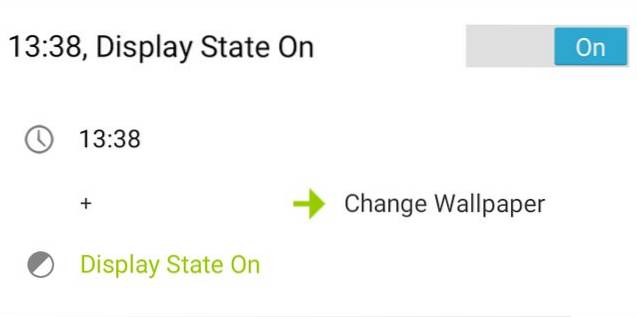
For at fuldføre denne opgave skal alle dine baggrunde være i samme mappe, så sørg for at gøre det, før du opretter denne opgave.
Trin
Opret en ny profil. Gå til ”Tid” og indtast tidsintervallet for tapetændringen for at træde i kraft. Marker afkrydsningsfeltet "Gentag", og indstil det til 1 time.
- Opret en ny opgave, og tryk på “+”Ikon. Gå til "Variabel" og så "Variabel Randomize“.
- Navngiv din variabel (for eksempel% tilfældig). Minimumsværdi = 1. Maksimumsværdi = Antal billeder, du har.
- Tryk på “+”Ikon igen. Gå til "Skærm" derefter "Indstil tapet”Og indtast stien til dit billede efterfulgt af% tilfældig (navnet på din variabel). For eksempel skal stien se sådan ud: sdcard / wallpaper / pic_% random.
- Gå tilbage til profilen, og tryk lang for at tilføje en ny kontekst. Gå til "Skærm" derefter "Vis tilstand”Og indstil den til PÅ.
SE OGSÅ: 10 skal have Xposed-moduler til Android
Helt færdig! Nu kan du prøve alle de ovennævnte Tasker-profiler og oprette dine egne unikke. Der er masser af kraftfulde automatiseringsopgaver, du kan gøre, så er du velkommen til at eksperimentere. Glem ikke at fortælle os, hvad du synes om denne artikel i kommentarfeltet nedenfor.
 Gadgetshowto
Gadgetshowto



